【VSCode的多仓库管理】:一次管理多个项目的技巧
发布时间: 2024-12-12 00:42:37 阅读量: 6 订阅数: 12 


VSCode插件安装完成后的配置详解
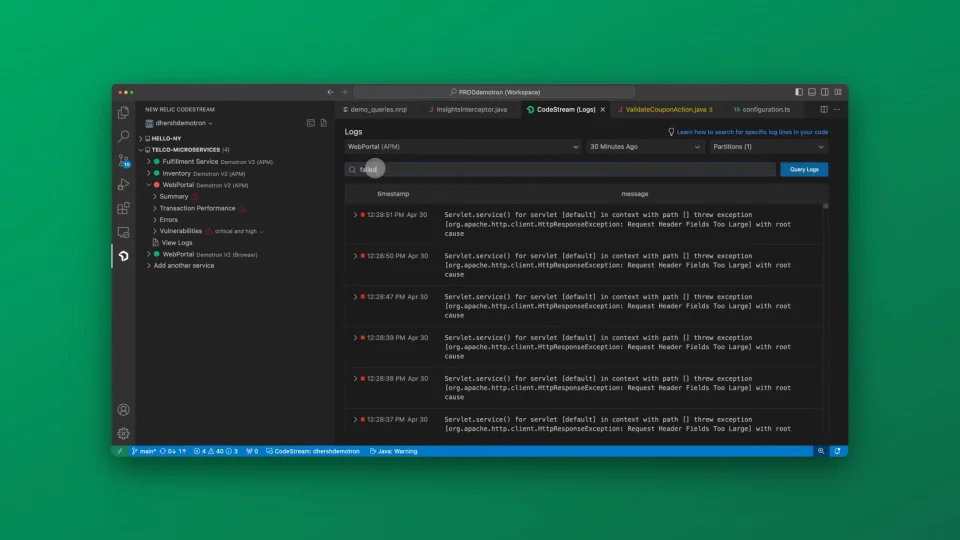
# 1. VSCode多仓库管理的概念和需求
在现代软件开发中,管理多个代码仓库已成为日常工作的一部分。特别是对于大型项目,通常需要将代码分割成多个独立仓库以维护模块化和可管理性。随着项目规模和团队规模的增加,有效地组织和管理这些仓库变得更加重要。
开发者经常需要在多个仓库之间切换,进行代码的同步和更新,以及在各个项目之间共享代码。这就引出了对高效的多仓库管理工具的需求。VSCode(Visual Studio Code)作为一款功能强大的代码编辑器,通过集成Git和其他版本控制工具,为开发者提供了一个便捷的多仓库管理解决方案。
为了更好地理解VSCode多仓库管理,本章将探讨其背后的动机和需求,为接下来各章节的深入学习奠定基础。在本章的后续内容中,我们将深入分析多仓库管理的概念、面临的挑战以及为什么VSCode是处理这些挑战的理想工具。
## 1.1 多仓库管理的动机
随着企业需求和代码库的不断增长,开发人员经常需要在多个项目之间进行协作。以下是多仓库管理的几个关键动机:
1. **模块化开发** - 将代码分割成多个仓库有助于代码的模块化,使开发和维护更加灵活。
2. **团队协作** - 不同团队可以并行工作于各自的仓库,提高工作效率。
3. **依赖管理** - 更容易地跟踪和更新项目依赖项,确保各组件之间的兼容性。
## 1.2 面临的挑战
尽管多仓库管理带来了诸多优势,但同时也引入了一些挑战:
1. **仓库同步** - 如何保持多个仓库的代码一致性,避免版本冲突。
2. **资源消耗** - 管理大量仓库可能会消耗较多的系统资源。
3. **复杂性管理** - 多仓库环境需要良好的组织结构和清晰的管理策略。
## 1.3 VSCode作为解决方案
VSCode提供了一个集中化的工作环境,能够通过集成Git插件来简化多仓库管理。其插件生态提供了丰富的工具来优化工作流,如仓库克隆、分支切换、合并请求等操作。此外,VSCode的用户界面直观易用,降低了学习成本,使得开发人员能够快速适应多仓库环境。
在下一章中,我们将深入探讨VSCode的多仓库管理基础,包括Git的基本概念和操作,以及VSCode与Git的集成,为全面了解VSCode多仓库管理奠定坚实的基础。
# 2. VSCode的多仓库管理基础
## 2.1 Git的基本概念和操作
Git是当下最为广泛使用的版本控制系统,其以分布式架构提供了高速的版本控制能力。对于IT从业者来说,掌握Git是进行版本控制和多仓库管理的基础。
### 2.1.1 Git的安装和配置
在深入学习Git之前,首先要完成它的安装和基本配置。
#### 安装Git
Git的安装因操作系统而异。以Windows系统为例,可以访问Git官网下载安装程序,然后根据提示完成安装。在MacOS和Linux系统中,可使用相应的包管理器(如Homebrew或apt-get)进行安装。
#### 配置Git
安装完成后,需要对Git进行配置,配置内容主要包括用户信息和编辑器设置:
```bash
git config --global user.name "Your Name"
git config --global user.email "your_email@example.com"
git config --global core.editor "vim"
```
上述命令将用户的姓名、邮箱和默认编辑器配置到全局设置中。
### 2.1.2 Git的基本命令使用
Git命令操作是版本控制的核心,下面介绍几个常用的Git命令。
#### 初始化仓库
```bash
git init
```
该命令用于在当前目录中创建一个新的Git仓库。
#### 添加和提交更改
```bash
git add .
git commit -m "Your commit message"
```
添加命令将更改添加到暂存区,提交命令将暂存区的更改记录到仓库历史中。
#### 分支操作
```bash
git branch new-branch
git checkout new-branch
git branch -d new-branch
```
上述命令分别用于创建、切换和删除分支。
#### 查看状态和日志
```bash
git status
git log
```
状态命令提供当前仓库的未提交更改信息,日志命令展示提交历史记录。
## 2.2 VSCode与Git的集成
VSCode作为一款流行的代码编辑器,它内置了Git集成,并且有丰富的Git扩展插件来扩展其功能。
### 2.2.1 VSCode中Git插件的安装和配置
要使用VSCode管理Git仓库,首先需要安装Git插件,插件市场中有很多优秀的选择,如GitLens、Git History等。
#### 安装插件
在VSCode中,打开扩展视图(快捷键`Ctrl+Shift+X`),在搜索框中输入`GitLens`,找到后点击安装。
#### 配置插件
安装完成后,在VSCode的设置中搜索`GitLens`,可以对其配置进行微调,比如设置用户信息等。
### 2.2.2 VSCode中Git的基本操作
VSCode通过图形用户界面提供了许多Git的基本操作。
#### 使用图形界面操作Git
VSCode的源代码控制面板(快捷键`Ctrl+Shift+G`)是操作Git的主要界面,它显示了所有待提交的更改,并允许用户执行提交、推送等操作。
#### 查看差异和历史
在源代码控制面板中,选中某个文件后可以查看与上次提交的差异。同时,通过Git历史面板(`Ctrl+Shift+H`),可以查看详细的历史记录。
## 2.3 多仓库管理的实践技巧
对于拥有多个项目或仓库的开发者来说,高效的多仓库管理变得尤为重要。
### 2.3.1 克隆和管理多个仓库
对于分散在不同平台的多个仓库,可以使用VSCode的克隆功能将它们统一管理。
#### 克隆仓库
通过VSCode可以快速克隆Git仓库:
```bash
git clone https://github.com/user/repo.git
```
#### 仓库索引
在VSCode中,右键点击资源管理器中的文件夹,选择“Add Folder to Workspace...”,可以将多个仓库添加到同一个工作区,方便管理。
### 2.3.2 同步和
0
0





